Als we het hebben over moderne banen, raakt de term "9 tot 5 werken" steeds meer achterhaald. Technologie en internet hebben het voor mensen gemakkelijk gemaakt om overal en altijd met iedereen samen te werken. In een team dat bestaat uit mensen van over de hele wereld, is het onmogelijk om de tijd te vinden die bij elk teamlid past. Dus voor ons om op afstand te vergaderen of op ongebruikelijke uren te werken, wordt niet meer als ongebruikelijk beschouwd.
Hoewel het doel misschien is om de productiviteit te verhogen, hebben deze technologiegedreven werktrends een paar negatieve bijwerkingen. Een daarvan is het ongemakkelijke gevoel dat we hebben als we 's nachts naar de computer of het gadgetscherm staren (of stilletjes in het scherm van de smartphone gluren vlak voordat we gaan slapen). Gelukkig zijn er manieren om dit probleem op te lossen.
De wetenschap achter de technologie
Om het probleem te kunnen aanpakken, moeten we naar de wortel van dit probleem gaan. Veel mensen lijken te vergeten dat het menselijk lichaam biologisch gezien is bedraad om bij daglicht het beste te werken. We hebben millennia van evolutie doorlopen om onze cellen te verfijnen om op dat punt te komen. Dat is iets dat niet kan worden veranderd binnen een paar decennia van werkende trends. U denkt misschien dat u zich aan de aandoening kunt aanpassen, maar uw lichaam zou u anders vertellen.
Er zijn twee negatieve effecten van 's nachts voor een helder scherm werken. De meest voor de hand liggende is vermoeidheid van de ogen. Het scherm van de gadget is ontworpen om het lichtspectrum van de zon na te bootsen, zodat het overdag comfortabel te gebruiken is. Maar als de zon ondergaat, zorgt dit arrangement ervoor dat uw ogen snel vermoeid aanvoelen, vooral als uw werkomgeving veel zwakker is dan de helderheid van uw scherm. Op de lange termijn zal deze constante blootstelling aan fel licht in uw ogen 's nachts hun vermogen om normaal te functioneren verminderen.
U kunt dit voorkomen door de helderheid van het scherm te verminderen, het displaylicht te verzachten en de helderheid van de kamer te verhogen. Het vermindert de contrastverhouding tussen de omgeving en het scherm.
En het blijkt dat de blootstelling aan licht van zelflichtende displays het risico op een slaapstoornis vergroot, aangezien het het circadiane ritme van het lichaam verandert. Of in eenvoudiger bewoordingen: 's nachts werken met uw gadgets zal uw vermogen om goed te slapen verminderen en de natuurlijke klok van het lichaam verknoeien. Voor degenen die meer willen weten over de wetenschap erachter, zijn er verschillende onderzoeken gedaan over het onderwerp, zoals dit, dit, dit en dit.
En hier is de korte uitleg. Het menselijk lichaam produceert een slaaphormoon dat melatonine wordt genoemd. Het korte golflengtegedeelte van het zonlicht (rond het blauwe spectrum) onderdrukt de aanmaak van dit hormoon. Daarom zijn we overdag alerter en wakkerder. Omdat het licht van het scherm van je gadget is ontworpen om zonlicht na te bootsen, heeft het tot een bepaald niveau hetzelfde effect.
Tips en trucs om de vermoeidheid van de ogen te verminderen
Er zijn verschillende manieren waarop we de negatieve effecten van het 's nachts werken met gadgets kunnen verminderen.
1. Verlaag de helderheid van het scherm
De meest voor de hand liggende oplossing is om de schermhelderheid van uw gadget te verlagen tot een niveau dat uw ogen niet bezeert. Bijna elke moderne machine met scherm wordt geleverd met deze functie voor het aanpassen van de helderheid. Sommige hebben daarvoor speciale knoppen; sommige anderen vertrouwen op de software.
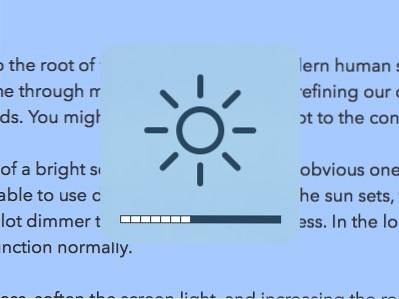
Als u een Mac gebruikt, kunt u de helderheid lager verlagen dan het standaard minimumniveau. Door de combinatie van Shift + Option + F1 / F2 te gebruiken, kunt u de schermhelderheid in kleine en nauwkeurige stappen van 1/4 verhogen of verlagen. Met deze truc kun je van 1 naar 3/4, dan 1/2 en dan 1/4 van het helderheidsniveau van het scherm gaan voordat het de totale zwartheid van 0 bereikt.
2. Ga naar de Dark Side
Er zijn verschillende apps, zowel voor desktop als mobiel, die "nachtstand" voorzien zijn van. Meestal zijn het applicaties die niet teveel afhankelijk zijn van kleurrijke afbeeldingen, zoals een teksteditor of spreadsheet. Er zijn verschillende variaties op het kenmerk, maar het zal de dominante kleur omkeren. De achtergrond van de app gebruikt de donkerdere kleur dan de voorgrond, bijvoorbeeld witte tekst op een zwarte achtergrond.
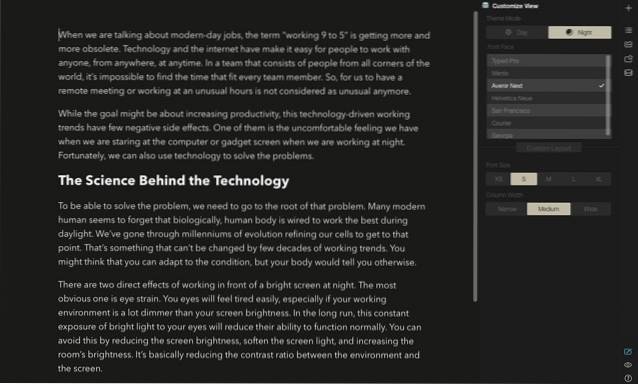
Door de nachtmodus in te schakelen, worden uw ogen veel minder blootgesteld aan fel licht en kunt u comfortabeler werken. Helaas is de modus niet altijd in alle apps beschikbaar.
Met behulp van speciale apps
Aangezien de hierboven genoemde onderzoeken ons hebben aangetoond dat de boosdoener van het probleem het blauwe spectrum is van het licht dat door de gadget wordt uitgezonden, kunnen we het probleem oplossen door gewoon het blauw te elimineren. Dat zorgt ervoor dat uw scherm er warmer en roodachtig uitziet, wat gemakkelijker voor het oog is in de omgeving zonder het zonlicht. Verschillende apps gebruiken dit principe om u te helpen de vermoeidheid van de ogen te verminderen en uw lichaamsklok onder controle te houden.
f.lux (Mac, Windows, Linux, gejailbreakte iOS, geroote Android)
Deze app is misschien degene die de trend heeft gestart. Het is gebouwd door twee voormalige Google-medewerkers Michael en Lorna Herf. In eerste instantie begon dit echtpaar met het bouwen van de app om een andere reden. Ze merkten allebei dat de gloed van hun gadgets 's nachts de' griezelige blauwe 'look gaf. Dus werkten ze aan de oplossing om het blauw te verminderen, de rode tint weg te laten en het scherm er beter en natuurlijker uit te laten zien in het avondlicht. Toen was f.lux geboren.
Gedurende de tijd evolueert f.lux van een eenvoudig script dat het blauw uit het scherm haalt, naar een script dat synchroniseert met het opkomen en ondergaan van de zon op basis van de geografische locatie van de gebruiker. Het zal de kleuren van uw scherm langzaam aanpassen om beter in de ogen te liggen op basis van het tijdstip van de dag.
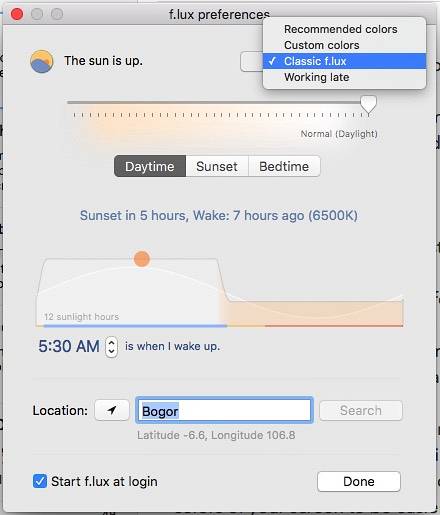
Na installatie zal f.lux u vragen om het kleurenschema en uw wektijd te kiezen. Vervolgens kunt u de app instellen om uw locatie automatisch te bepalen, of u kunt er handmatig naar zoeken. Dan kun je het vergeten, en zal f.lux stilletjes vanaf de achtergrond zijn werk doen.
De app is gratis en beschikbaar voor Mac, Windows, Linux, gejailbreakte iOS-apparaten en geroote Android-apparaten.
Red Shift (Linux en Windows bèta)
Red Shift is een open source alternatief voor f.lux. De ontwikkelaar gaf toe dat de app was geïnspireerd door f.lux, maar hij wilde zijn versie maken omdat hij ontevreden was over de buggy-kloon van f.lux voor Linux genaamd xflux. Hoewel de officiële f.lux nu beschikbaar is voor Linux, gaat de ontwikkeling van Red Shift door.
Red Shift-installatie vereist dat u de kennis van opdrachtregels heeft. Als u de functionaliteit van de app wilt aanpassen, kunt u dat doen. Maar het wordt niet aanbevolen voor het coderen van blinde mensen zoals ik. Red Shift is beschikbaar voor Linux en Windows (bèta).
Nachtploeg (iOS)
Vanaf iOS 9.3 heeft Apple een f.lux-achtige functie aan het besturingssysteem toegevoegd. Het is beschikbaar voor iPhone 5s of nieuwer, iPad Pro, iPad Air of nieuwer, iPad Mini 2 of nieuwer en iPod touch (6e generatie).
U kunt de functie snel inschakelen door het Control Center omhoog te schuiven vanaf de onderkant van uw iOS-scherm. Tik vervolgens op het pictogram in het midden (tussen de pictogrammen Timer en Rekenmachine) om het te activeren.
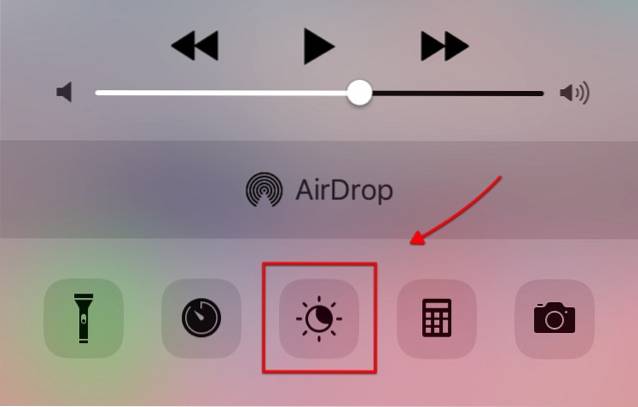
Je kunt het ook zo plannen dat het elke dag automatisch binnen een bepaalde periode wordt uitgevoerd en de kleurwarmte aanpassen door naar Instellingen - Weergave en helderheid - Nachtploeg te gaan. Minder warm betekent meer oranje, terwijl meer warm betekent dat er meer rood aan de sinaasappel wordt toegevoegd.
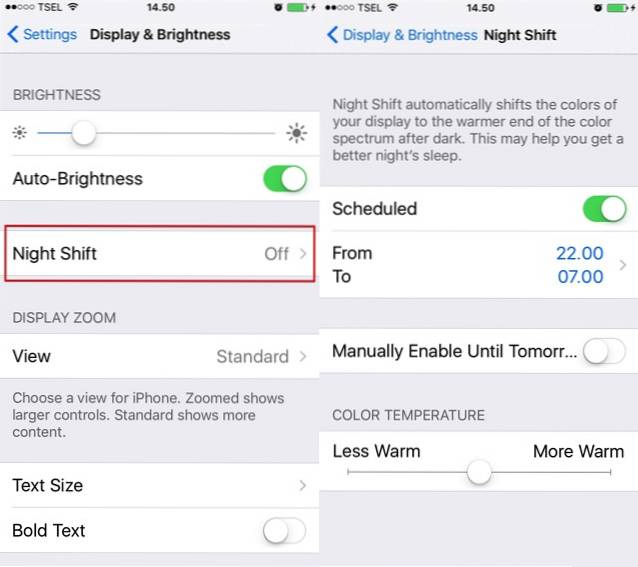
Houd er rekening mee dat de Night Shift-modus niet beschikbaar is als uw iOS-apparaat in de energiebesparende modus staat.
Night Shift is alleen beschikbaar voor iOS, maar u kunt vergelijkbare functionaliteit hebben op Android, hier is hoe.
Twilight- of Bluelight-filter (Android)
Niet-geroote Android-gebruikers die een f.lux-achtige functie op hun telefoons willen hebben, kunnen Twilight of Bluelight Filter installeren. Ze gebruiken hetzelfde principe om de emissie van blauw licht te verminderen en te synchroniseren met de zonnecyclus.
Twilight- en Bluescreen-filter is beschikbaar voor Android-apparaten.
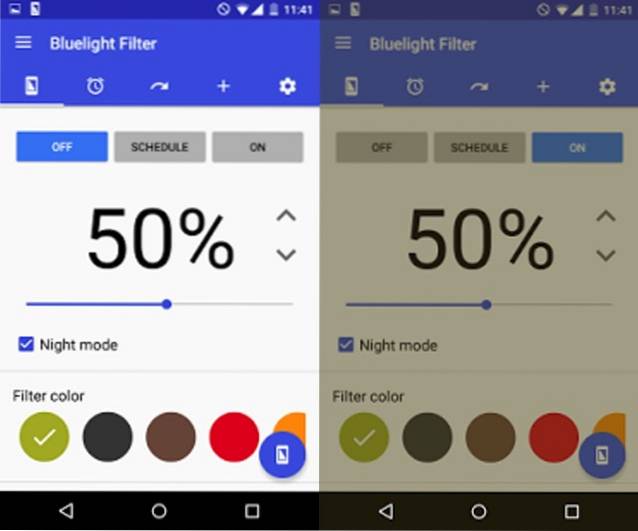
ZIE OOK: Windows 10 toegankelijker maken voor mensen met een verminderd gezichtsvermogen
Werk je 's nachts of gebruik je gadgets voordat je gaat slapen? Heb je een van de hierboven genoemde apps geprobeerd of heb je je favoriete apps om vermoeidheid van de ogen te verminderen? Voel je vrij om te delen met behulp van de onderstaande opmerking.
 Gadgetshowto
Gadgetshowto



